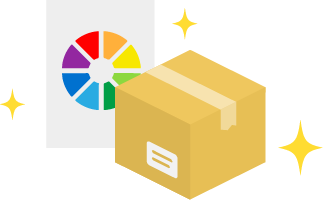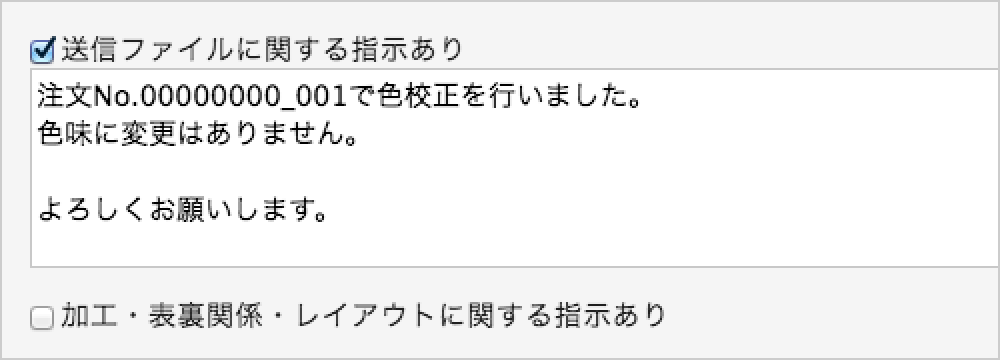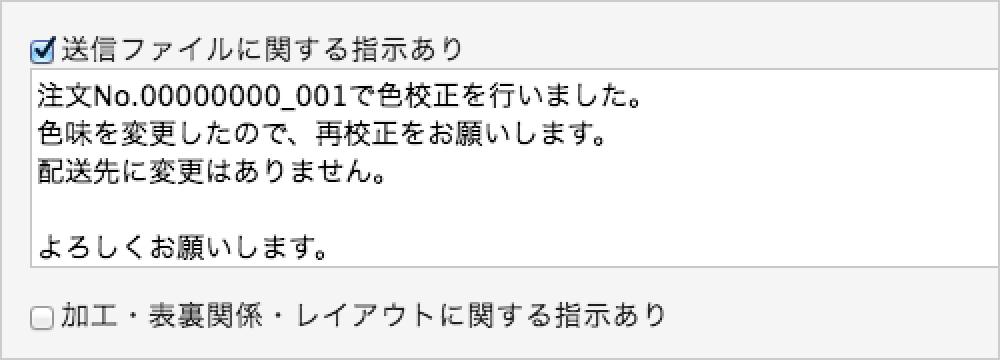校正サービス
校正サービス ご利用手順
「校正サービス」とは、本印刷に進む前に、試し刷りを行い、印刷物の色味やレイアウトなどを事前にご確認いただくためのサービスです。こちらのガイドでは、校正精度を保つための「校正サービス」のご利用手順についてご案内いたします。
色校正から本印刷の流れ
色校正のご注文は、本印刷のご注文と同時(同一カート)にご注文ください。
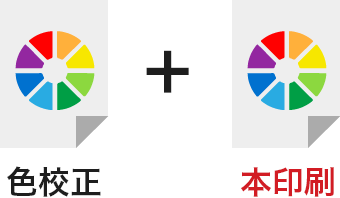
まず本印刷商品を印刷ご注文ステップよりお進みいただき、「ショッピングカート」までお進みください。
基本的な注文手順はこちら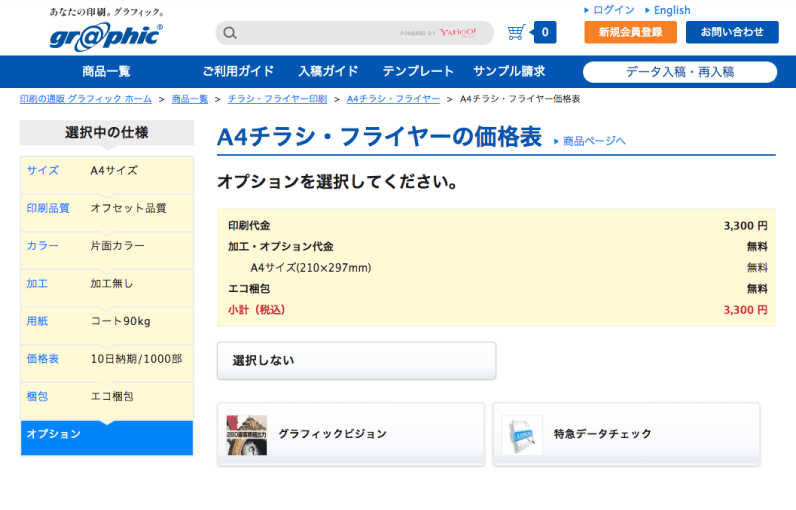
「ショッピングカート」画面内の「色校正を注文する」をクリック。色校正商品ページへお進みください。
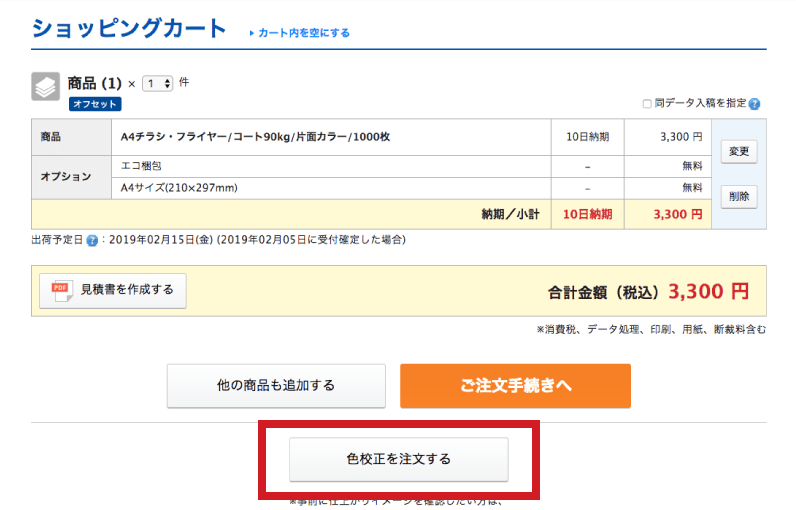
各種色校正商品へのリンクページとなります。ご希望の色校正商品をクリックしていただき、色校正商品の詳細をご確認のうえ、ご注文ください。
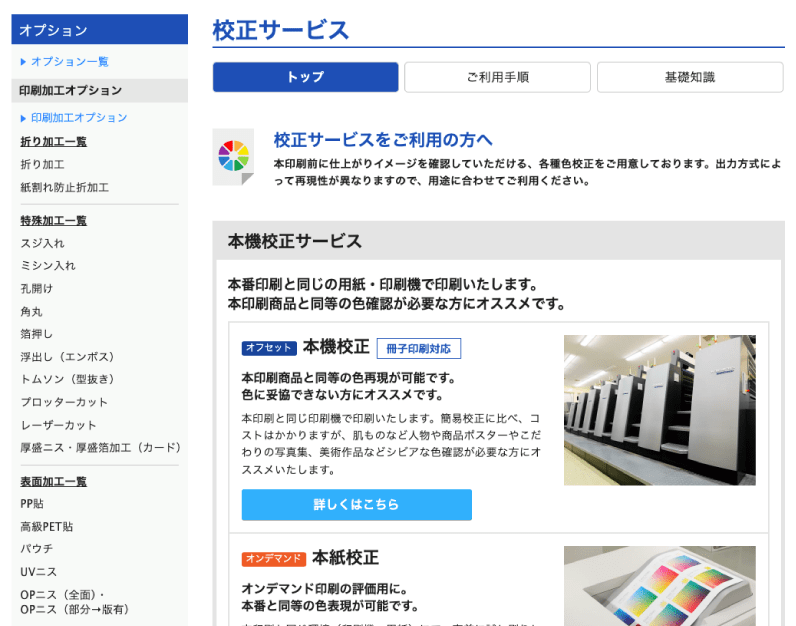
【重要】色校正をご注文いただく際のポイント
サイズ・用紙・色数は本印刷物と同一のものをご選択ください。
色校正は、実際に印刷する本印刷物と完全に同じ仕様でご注文いただくことが基本となります。本番と仕様が異なると正確な色合わせは難しくなります。また、文字の大きさや画像の配置バランスなど、仕上がりイメージをより正確にご確認いただくことが可能になります。
- 正しいご注文例

- 本印刷と色校正は、必ず同じサイズ・用紙・色数でご注文ください。
- 間違ったご注文例

- 本印刷と異なるサイズや、複数ページを1枚にまとめたデータ、縮小されたデータでの色校正は、正しい色味・仕上がり確認ができません。
- 「オンデマンド印刷 本紙校正」は、用紙サイズが固定(A3ノビ程度)となっております。
規格サイズ内に表面・裏面など複数のデザインデータを付け合わせることも可能です。 - 「デジタルプルーフ(本紙タイプ)」は片面印刷になります。
両面印刷のチラシや冊子など複数のデザインデータをご入稿いただいた場合は、当社で面付して納品いたします。
ショッピングカートに色校正商品と本印刷商品を入れていただき、「ご注文手続きへ」よりお手続きページに進み、ご注文を完了してください。
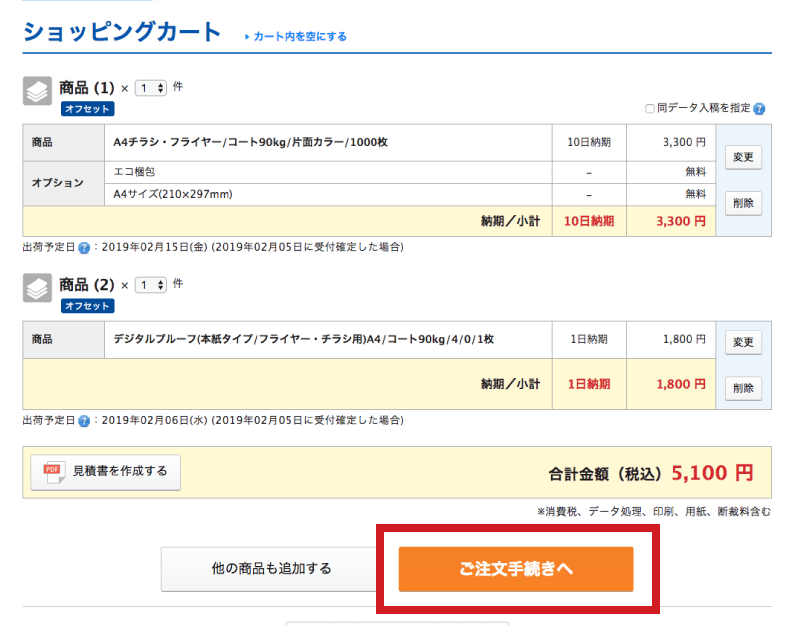
「データ入稿 注文の選択」画面で、色校正商品の「入稿する」ボタンよりご入稿ください。
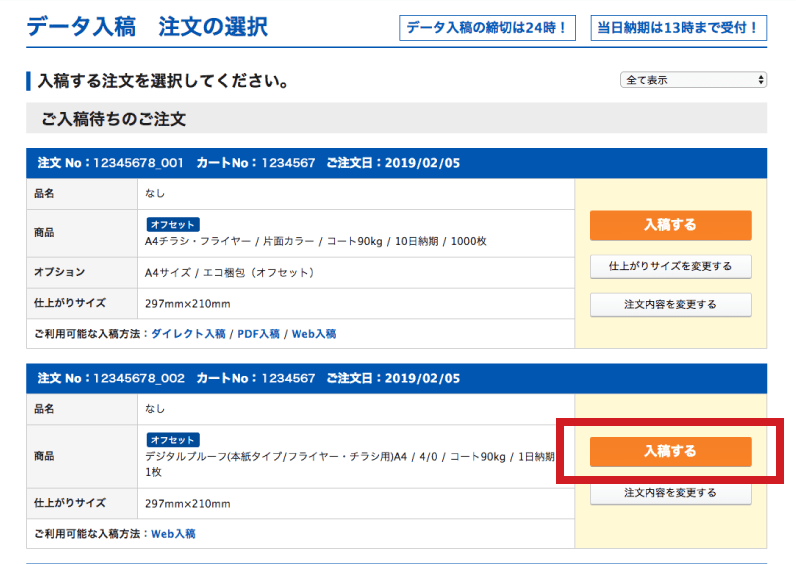
【重要】本印刷物に「加工」が含まれる場合の注意点
本印刷で「折り加工(例:二つ折り、巻三つ折り)」や「スジ入れ加工」など、加工位置の指定が必要な場合は、校正データのご入稿時または本印刷の進行時にご指示ください。
- 「スタッフチェック」でご入稿される場合(本機校正など)
- 色校正データをご入稿(アップロード)いただく際に、本印刷時の加工内容やその正確な位置をデータ内に明記してください。
- 「セルフチェック」でご入稿の場合(デジタルプルーフ〈本紙タイプ〉、オンデマンド印刷の本紙校正)
- セルフチェックでご入稿の場合は、加工に関する指示を含めることができません。
色校正の入稿でセルフチェックをご利用の場合、データに変更がなくとも再入稿が必要です。本印刷のデータ入稿時に、加工指示をご入力ください。データチェックが問題なく完了いたしましたら、受付日確定となります。
- 色校正の出力物には、折り加工やスジ入れなどの加工は施されません。しかし、本印刷時にご希望の加工が正しく行えるかを確認するため、明確な加工指示のご提出が必要です。加工の指示方法については、「加工オプション」のページもあわせてご確認ください。
- 変則的な加工可否については事前にお問い合わせくださいませ。
ご注文前のお問い合わせ
この時、本印刷商品の注文No.には入稿しないでください。
校正商品と同時進行で印刷する可能性がございます。到着しましたらご確認いただき、進行方法についてご連絡ください。
色校正後の本印刷のご連絡方法について
色校正後のご連絡方法につきましては、以下の4パターンにより異なります。該当するパターンをご確認いただき、手順に沿ってご連絡して頂きますようよろしくお願いいたします。
連絡方法トップへ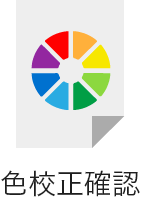
色校正をご覧いただき、色味に変更がないかどうかご確認ください。
データに問題があった場合などはメールでお知らせしておりますので必ずご確認くださいませ。
- 色校正OK
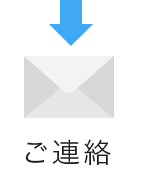
本印刷進行の旨を、お問い合わせフォームよりご連絡ください。
ご連絡いただく際には、必ず「色校正のご注文No.」と「本印刷分のご注文No.」をご用意いただけますようよろしくお願いいたします。データは改めてお送りいただく必要はありません。
【重要】本印刷物に「加工」が含まれる場合の注意点
- 「セルフチェック」でご入稿の場合(デジタルプルーフ〈本紙タイプ〉、オンデマンド印刷の本紙校正)
- セルフチェックでご入稿の場合は、加工に関する指示を含めることができません。
色校正の入稿でセルフチェックをご利用の場合、データに変更がなくとも再入稿が必要です。本印刷のデータ入稿時に、加工指示をご入力ください。データチェックが問題なく完了いたしましたら、受付日確定となります。
本印刷進行のご連絡をいただいた日が受付日となります。ご連絡をいただくまでは保留の状態となっております。
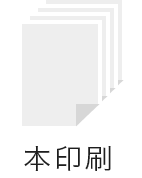
サポートスタッフが最終データ処理を行い、データに問題がなければ、本印刷へ進行いたします。
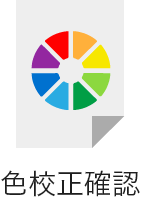
色校正をご覧いただき、色味に変更がないかどうかご確認ください。
データに問題があった場合などはメールでお知らせしておりますので必ずご確認くださいませ。
- データ修正(色変更なし)
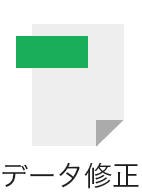
必要に応じて、デザインデータをご修正ください。
データの修正は、必ずデータチェック項目をご確認いただきながら行っていただけますよう、よろしくお願いいたします。

本印刷のご注文No.に対して、最終データをご入稿ください。
ご入稿いただく際には、指示欄にて「色校正のご注文No.」と「色変更なし」を必ずご記入ください。
記入例はこちらセルフチェックをご利用の場合、指示欄はございません。
入稿完了後に、ご注文後のお問い合わせフォームよりご連絡ください。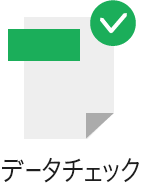
サポートスタッフが再度データチェックを行います。
改めてデータに問題がないかどうか確認いたします。データに問題がなければ、チェック完了のご連絡、万が一問題があった際は、再入稿のご連絡をいたします。
データチェックが問題なく完了いたしましたら、受付日確定となります。
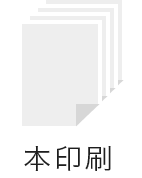
データに問題がなければ、本印刷へ進行いたします。
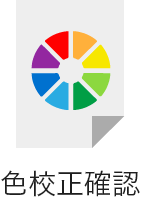
色校正をご覧いただき、色味に変更がないかどうかご確認ください。
データに問題があった場合などはメールでお知らせしておりますので必ずご確認くださいませ。
- データ修正(色変更あり)
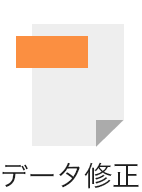
必要に応じて、デザインデータをご修正ください。
データの修正は、必ずデータチェック項目をご確認いただきながら行っていただけますよう、よろしくお願いいたします。

本印刷のご注文No.に対して、最終データをご入稿ください。
ご入稿いただく際には、指示欄にて「色校正のご注文No.」「色変更あり」「修正・変更箇所」を必ずご記入ください。
記入例はこちらセルフチェックをご利用の場合、指示欄はございません。
入稿完了後に、ご注文後のお問い合わせフォームよりご連絡ください。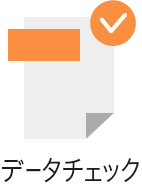
サポートスタッフが再度データチェックを行います。
改めてデータに問題がないかどうか確認いたします。データに問題がなければ、チェック完了のご連絡、万が一問題があった際は、再入稿のご連絡をいたします。
データチェックが問題なく完了いたしましたら、受付日確定となります。
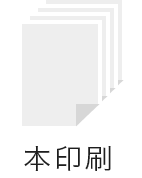
データに問題がなければ、本印刷へ進行いたします。
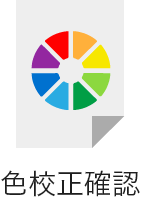
色校正をご覧いただき、色味に変更がないかどうかご確認ください。
データに問題があった場合などはメールでお知らせしておりますので必ずご確認くださいませ。
- 再校正
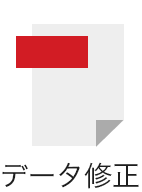
必要に応じて、デザインデータをご修正ください。
データの修正は、必ずデータチェック項目をご確認いただきながら行っていただけますよう、よろしくお願いいたします。
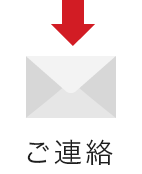
再校正の旨を、お問い合わせフォームよりご連絡ください。
ご連絡いただく際には、必ず「前回の色校正のご注文No.」をご用意いただけますよう、よろしくお願いいたします。
ご連絡いただきましたら、当社にて校正注文を追加し新しい校正の注文No.をメールにてお伝えいたします。

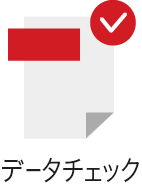
サポートスタッフがデータチェックを行います。
校正が出力可能なデータかどうかデータチェックを行います。
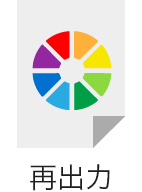
データに問題がなければ、再度色校正を出力いたします。
上記のいずれの場合も、改めてデータチェックの上、本印刷(もしくは再校正)して納品させていただきます。ご連絡ください。